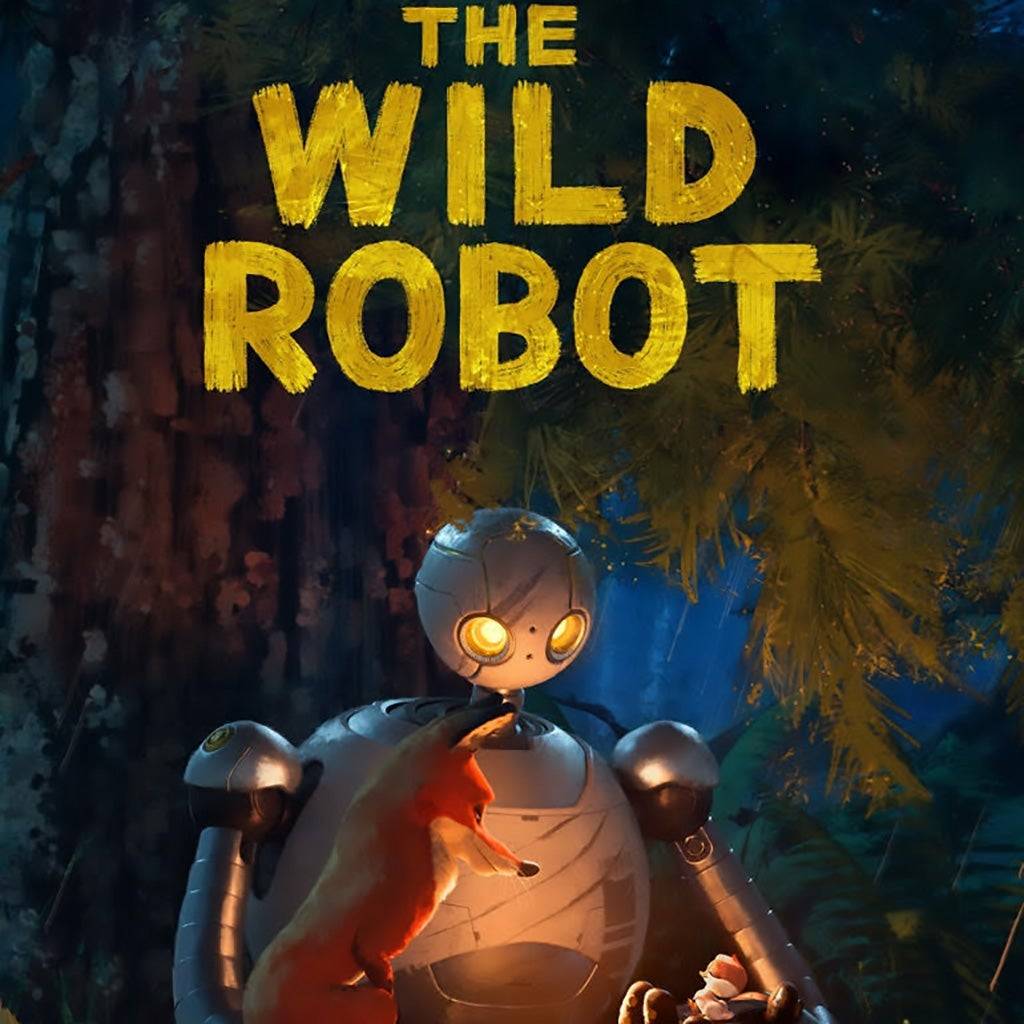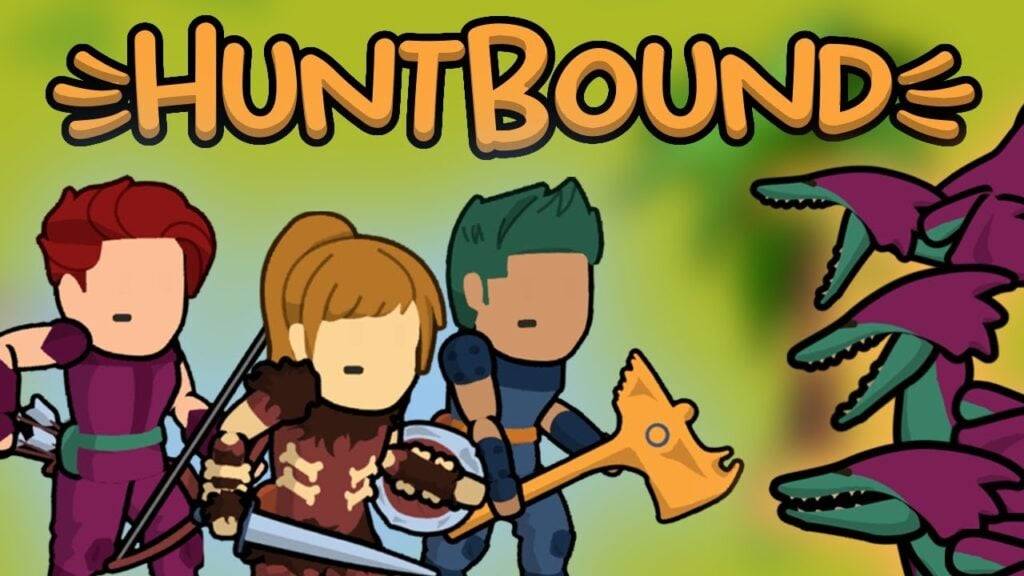Esta guía proporciona un enfoque optimizado para usar las características de traducción incorporadas de Google Chrome. Aprenda a traducir sin esfuerzo páginas web completas, fragmentos de texto seleccionados y personalice su configuración de traducción para una experiencia de navegación multilingüe sin interrupciones.
Paso 1:
Localice y haga clic en el menú Chrome (generalmente representado por tres puntos verticales o tres líneas horizontales) en la esquina superior derecha de la ventana de su navegador.

Paso 2:
Seleccione "Configuración" en el menú desplegable. Esto abrirá la página Configuración de Chrome. <-🎜>

Paso 3:
Utilice la barra de búsqueda en la parte superior de la página de configuración. Ingrese "Traducir" o "idioma" para localizar rápidamente la configuración relevante.

Paso 4:
Localice la opción "Idiomas" o "Traducción" y haga clic para acceder a ella.
Paso 5:
Dentro de la configuración del idioma, encontrará un menú desplegable que enumera los idiomas admitidos por Chrome. Haga clic en la opción "Agregar idiomas" para agregar nuevos idiomas o administrar los existentes.

Paso 6:
Asegúrese de que la opción "Ofrecer para traducir páginas que no esté en un idioma que lea" esté habilitada. Esta configuración crucial solicita a Chrome que ofrezca automáticamente la traducción para páginas en idiomas distintos de su valor predeterminado. Esto garantiza la traducción sin esfuerzo de sitios web de idiomas extranjeros.